Zegarek Suunto 3, Suunto 5/5 Peak, Suunto 7, Suunto 9/9 Peak i Suunto Spartan jest wyposażony w szeroką gamę wstępnie zdefiniowanych trybów sportowych i pokazuje najbardziej odpowiednie dane podczas treningu. Możesz również tworzyć niestandardowe tryby sportowe za pomocą aplikacji Suunto.
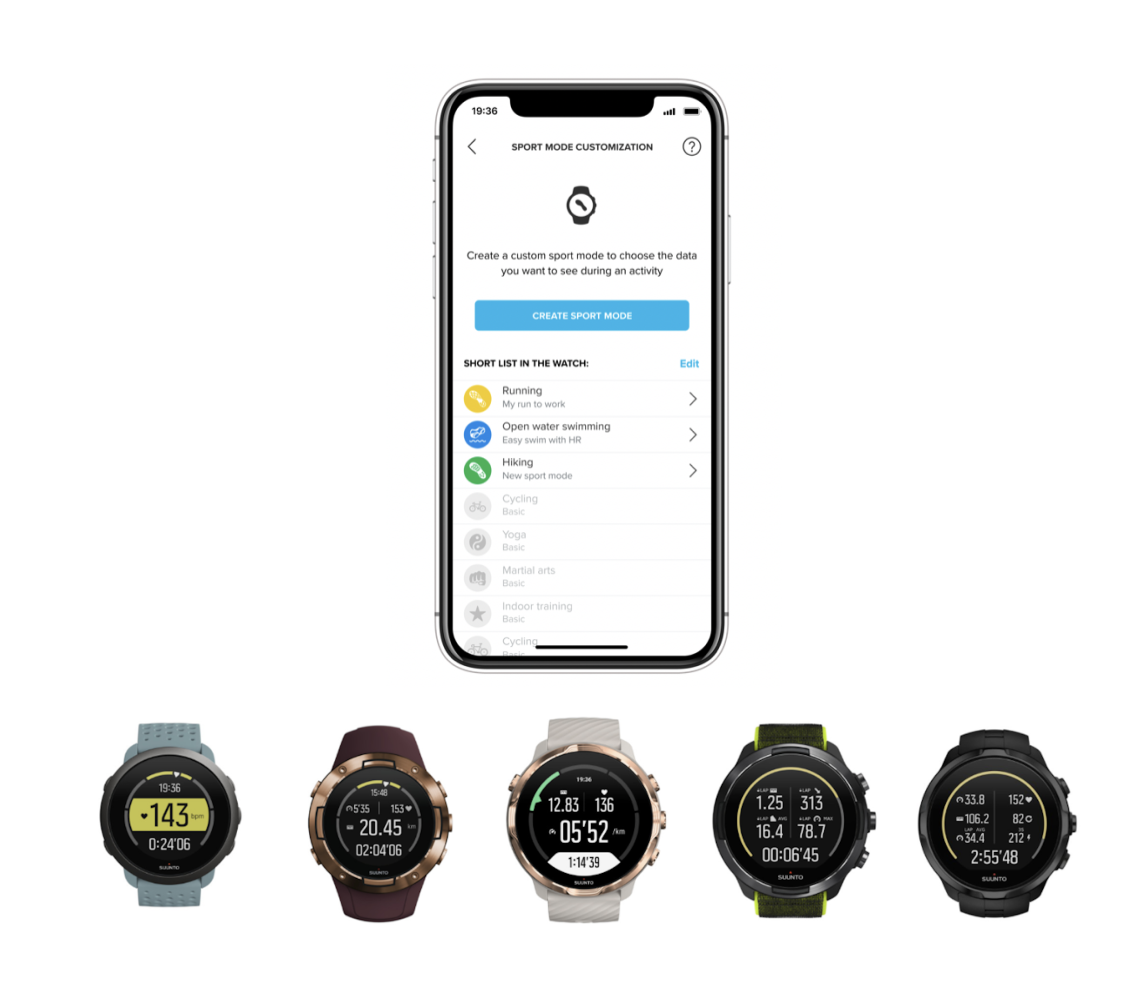
Jak utworzyć nowy niestandardowy tryb sportowy?
- Połącz zegarek z aplikacją Suunto i wybierz sekcję Dostosowywanie trybu sportowego.
- Dotknij pozycję Utwórz tryb sportowy.
- W oknie podręcznym Wybierz sport możesz wybrać rodzaj aktywności.
Wskazówka: Możesz utworzyć więcej niż jeden niestandardowy tryb sportowy dla tego samego sportu. Na przykład możesz utworzyć niestandardowy tryb biegania dla wyścigów i osobny dla treningów regeneracyjnych.
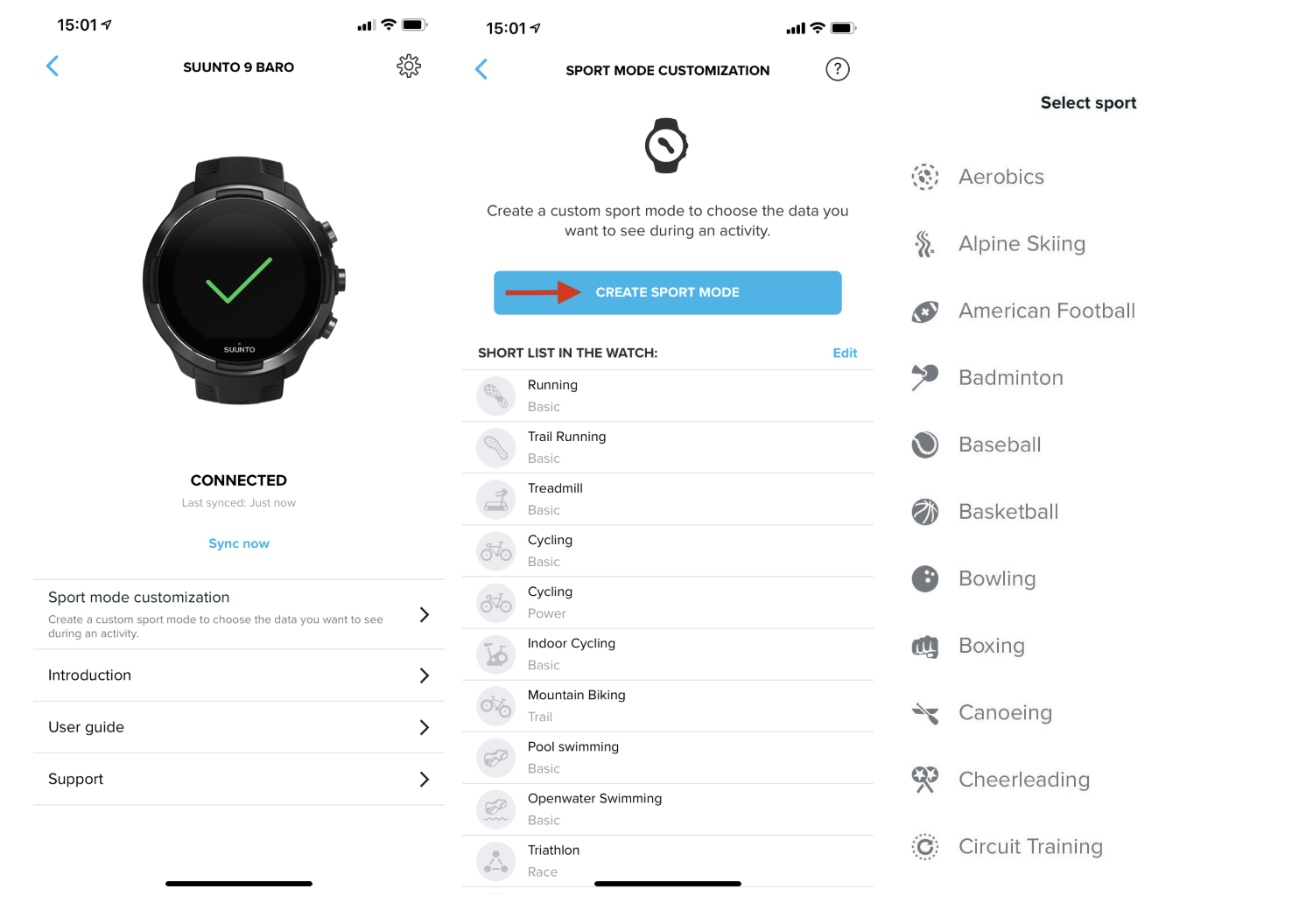
Spersonalizuj układ i informacje wyświetlane na ekranie:
- Aby zmienić rozplanowanie ekranu, dotknij opcji Zmień i wybierz preferowany układ.
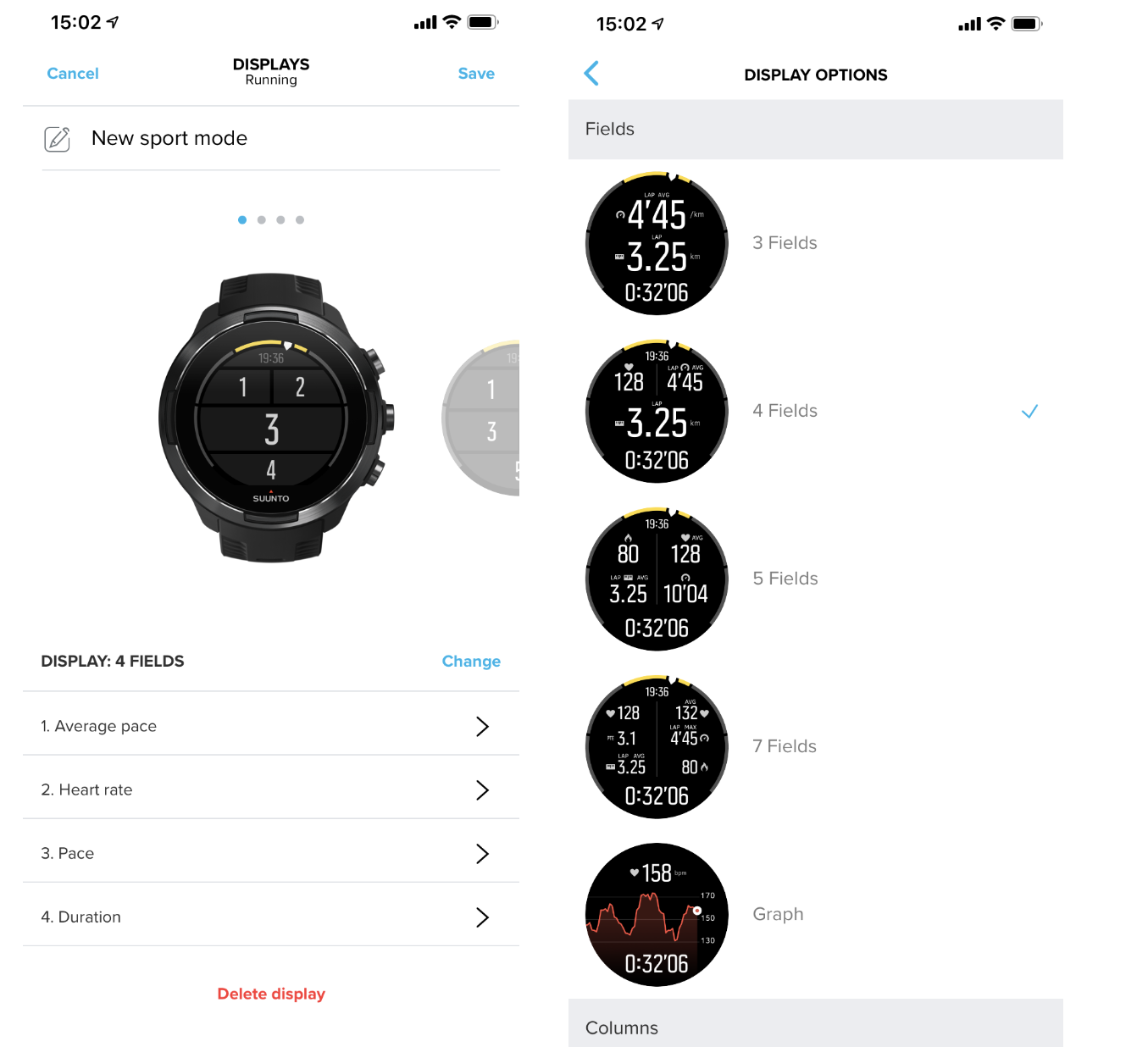
2. Aby zmienić informacje, dotknij pola wyświetlonego na liście i wybierz preferowane dane treningowe.
. 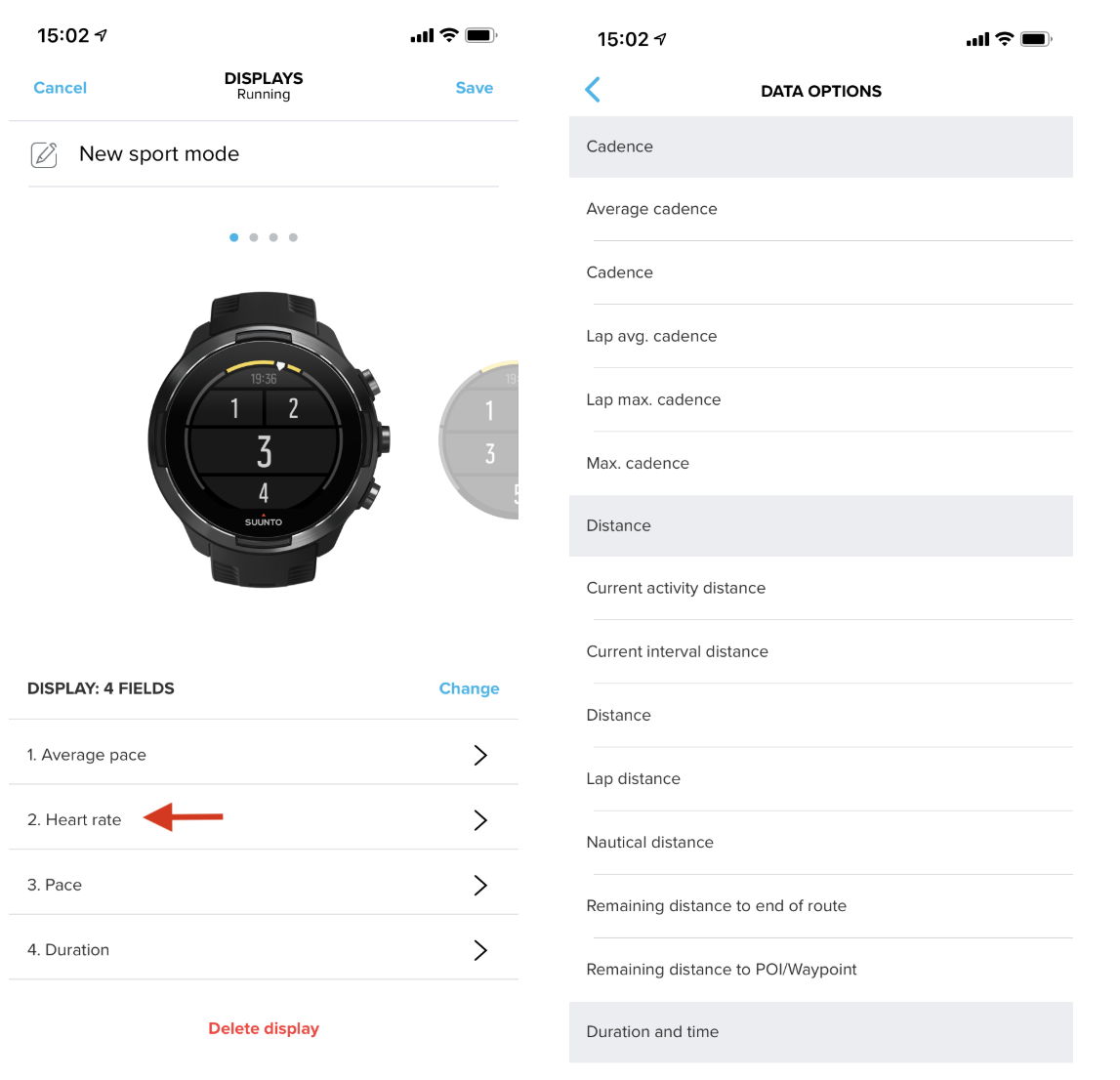
Znajdź swój nowy niestandardowy tryb sportowy na dostępnej skróconej liście. Aplikacja Suunto automatycznie zsynchronizuje nowy niestandardowy tryb sportowy z zegarkiem. Po otwarciu aplikacji Ćwiczenie/Suunto Wear na zegarku spersonalizowany tryb sportowy będzie dostępny i gotowy, aby go wypróbować.
Jak edytować niestandardowy tryb sportowy?
W przeciwieństwie do wstępnie zdefiniowanych trybów sportowych, niestandardowe tryby sportowe są wyróżnione kolorową ikoną na skróconej liście dostępnej w aplikacji Suunto oraz można je edytować:
- Wybierz tryb sportowy, który chcesz dostosować.
- Zindywidualizuj układ i pola danych zgodnie z opisem powyżej.
Aplikacja Suunto automatycznie zsynchronizuje wprowadzone zmiany z zegarkiem po zakończeniu edycji informacji.
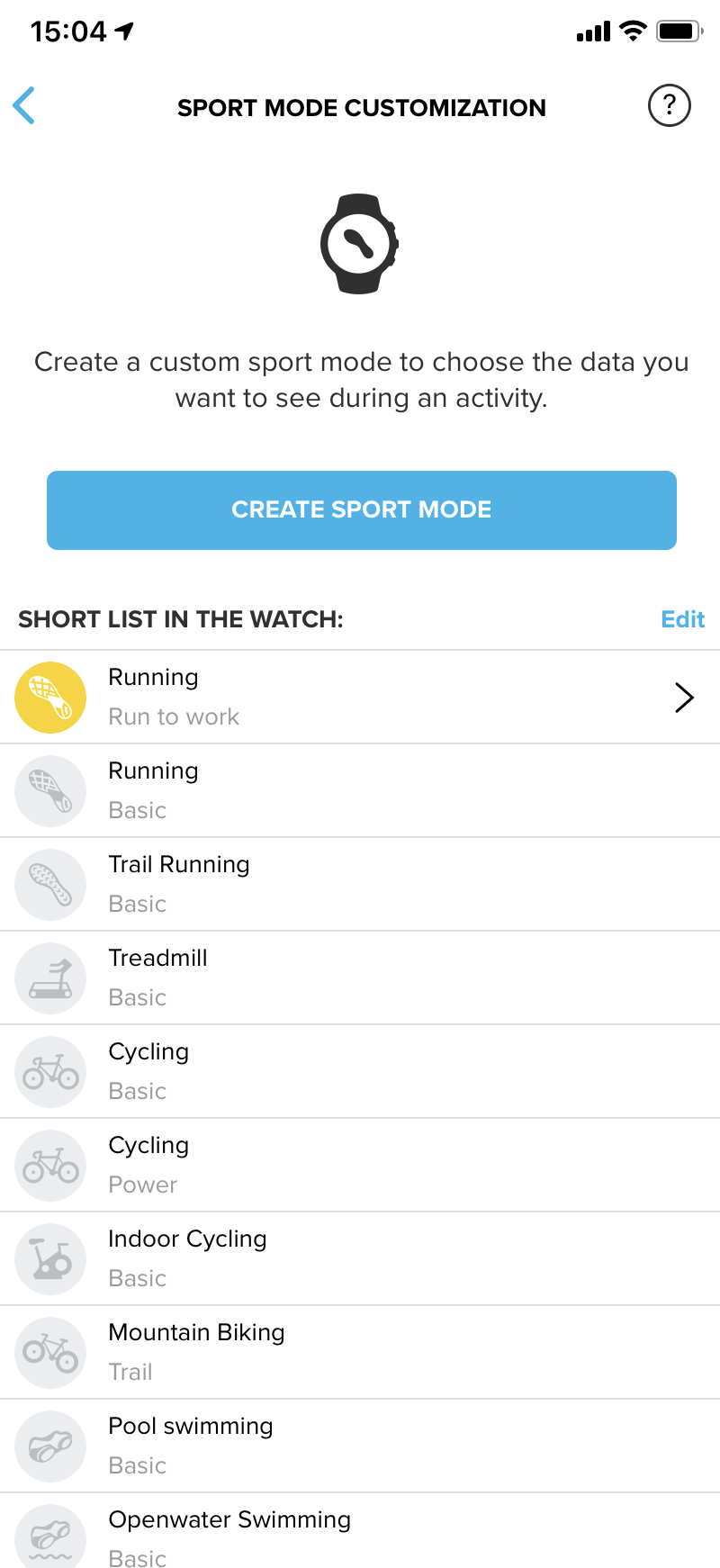
Jak zarządzać skróconą listą na zegarku Suunto?
Skrócona lista na zegarku zawiera ostatnio używane tryby sportowe. Zarówno niestandardowe, jak i wstępnie zdefiniowane tryby sportowe można usunąć z listy skróconej, jednakże edytować można tylko niestandardowe tryby sportowe.
Aby usunąć tryby sportowe z listy, dotknij opcji Edytuj obok Skróconej listy na zegarku. Usuń tryby sportowe, których nie potrzebujesz.
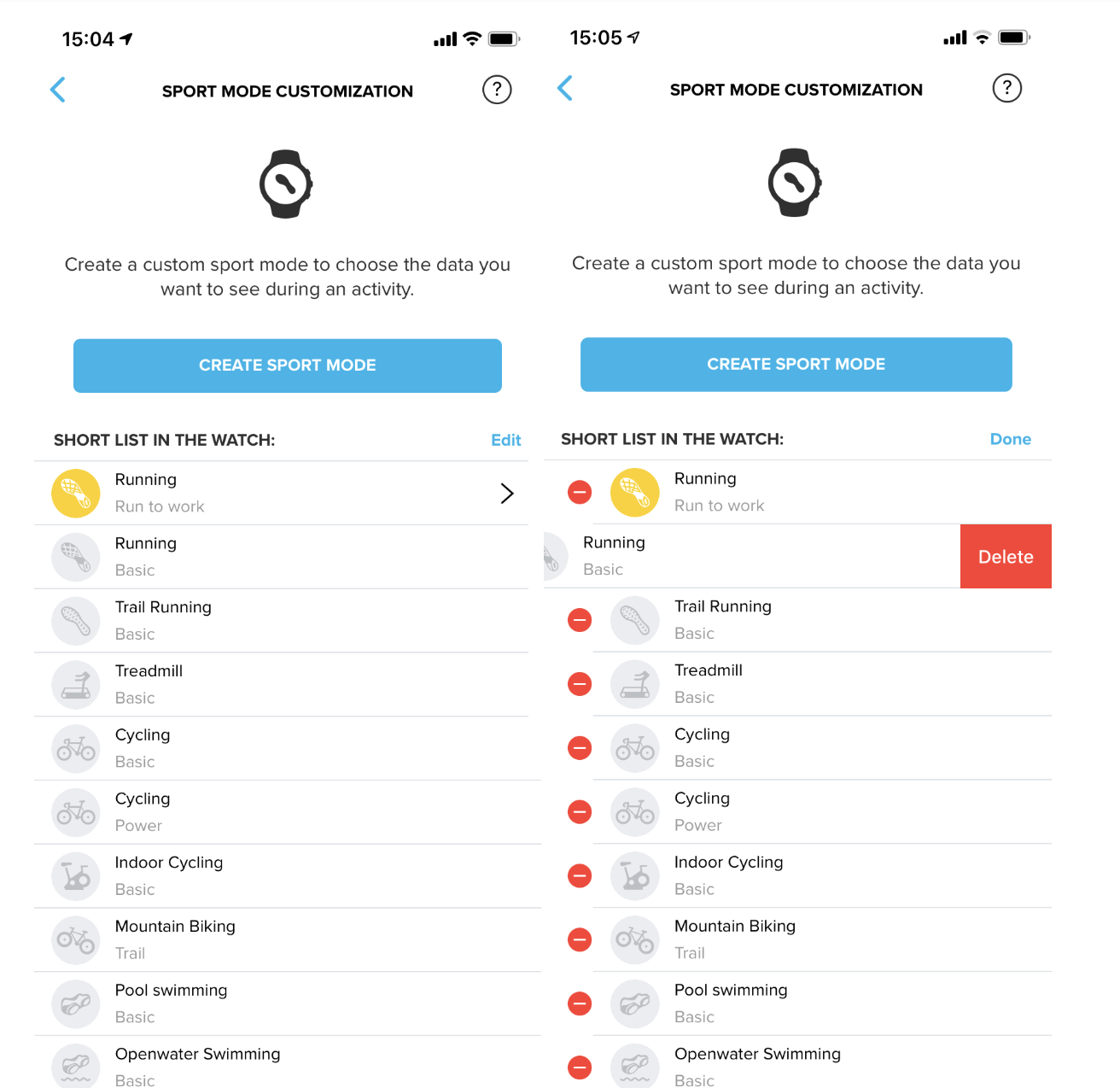
Uwaga: Nie można usunąć wszystkich trybów sportowych z listy skróconej. Zegarek musi zawierać co najmniej jeden tryb sportowy.
Dodatkowe ustawienia dla trybów sportowych*
*Niektóre modele zegarków oferują dodatkowe opcje trybów sportowych: należy pamiętać, że istnieją różnice między funkcjami dostępnymi w zegarkach.
Ustawienia, takie jak dokładność GPS/tryby baterii, użycie pomiaru tętna i/lub inne ustawienia można zmienić lub wybrać w zegarku przed rozpoczęciem aktywności.
Nie możesz zobaczyć dostosowania trybu sportowego w aplikacji Suunto?
Aby skorzystać z funkcji dostosowania trybu sportowego, należy mieć:
- najnowszą wersję aplikacji Suunto: otwórz aplikację Suunto w App Store i sprawdź, czy dostępne są oczekujące aktualizacje.
- najnowszą wersję oprogramowania dla urządzenia Suunto:
- Dla Suunto 7: aktualizacje systemu są automatycznie pobierane i instalowane podczas ładowania zegarka, kiedy jest on połączony z Wi-Fi. Jeśli jednak aktualizacja systemu nie zostanie zainstalowana samodzielnie, można ją pobrać i zainstalować ręcznie. Przeczytaj więcej o aktualizacjach zegarka Suunto 7 tutaj.
- Dla zegarków Suunto 3, Suunto 5, Suunto 9 i Suunto Spartan: zainstaluj oprogramowanie SuuntoLink połącz zegarek z komputerem za pomocą kabla do ładowania. Zarówno SuuntoLink, jak i aplikacja Suunto poinformują Cię, jeśli dostępna jest nowa aktualizacja oprogramowania dla Twojego urządzenia.
- Dla zegarków Suunto 5 Peak i Suunto 9 Peak: Gdy aktualizacja staje się dostępna, a zegarek jest połączony z aplikacją Suunto, aktualizacja oprogramowania zostanie pobrana automatycznie. Po pobraniu aktualizacji na zegarek nastąpi jej instalacja w nocy, o ile poziom baterii będzie wynosić co najmniej 50%.
